Transferați site-ul WordPress pe noul VPS
Așadar, aveați multe perioade de nefuncționare pe vechea dvs. gazdă și lăsați mulți bani în tabel din cauza traficului pierdut. Ați decis să transferați pe noul dvs. VPS de înaltă specificație pentru a face față traficului. Acesta este trucul final și foarte ușor de transferat site-ul web wordpress către noua gazdă în doar câteva minute!
Voi enumera acești pași în 5. Nu veți vedea niciodată un ghid atât de ușor ca acesta. Acum, în funcție de dimensiunea site-urilor dvs. web, totul se va face în doar câteva minute, ca magia, nu observați niciodată că ați transferat deja.
Micul ghid pentru cumpărarea unui VPS bun:
Cumpărarea unui VPS bun este uneori o durere în fund pentru unii utilizatori non-tech. Vă voi împărtăși un sfat frumos despre cum să alegeți un VPS bun. Acesta este un VPS bun ar arăta ca:
- 1 GB RAM
- Rată de transfer de 1 GB
- SSD de 20-30 GB
- Lățime de bandă lunară de 2-3 TB
BTW, îl folosesc DigitalOcean deoarece oferă ceea ce am nevoie și o rată foarte flexibilă. Foarte ușor de utilizat.
Mai multe motive pe care trebuie să le transferați
- Vechea gazdă nu poate gestiona traficul dvs.
- Vechea gazdă are multe perioade de nefuncționare.
- Vrei doar să te transferi la un VPS bun pentru a deține controlul.
Se pregateste
Pentru a începe, vă rugăm să pregătiți următoarele:
- Faceți o copie de rezervă completă a directorului site-ului dvs. web în fișierul zip web.zip. (Această copie de rezervă trebuie să fie în directorul site-ului web. Rețineți că site-ul dvs. web este încă live pe gazda dvs. actuală.)
- Backup complet al bazei de date în fișierul .sql.gz. (Această copie de rezervă se află pe computerul dvs. local)
- Sistemul de operare a instalat deja VPS. (În acest exemplu voi folosi Ubuntu 12 pe 32 de biți)
Pe VPS
Dacă aveți un panou instalat pe VPS, va fi mult mai ușor. Aș recomanda VestaCP deoarece este foarte ușor de utilizat.
- Adăugați adresa URL a site-ului web
- Adăugați o bază de date pentru site-ul dvs. web
- Adăugați un utilizator al bazei de date cu permisiunea completă
- Rețineți numele bazei de date și utilizatorul și parola bazei de date de care veți avea nevoie mai târziu
Pași:
- Deschideți instrumentul client SSH cum ar fi Chit și conectați-vă ca root.
- Du-te la public_html folderul site-ului dvs. web, dacă utilizați VestaCP, utilizați următorul cod pentru a naviga la folder.
cd /home/admin/web/yourwebsite.com/public_html
Apăsați Enter:
- și utilizați acest cod pentru a descărca copia de rezervă a site-ului web din vechiul director al site-ului gazdelor.
wget http://yourwebsite.com/web.zip
Apăsați Enter:
- După descărcare, utilizați acest cod pentru a extrage fișierul web.zip
dezarhivați web.zip
Apăsați Enter:
Dacă ați primit o eroare despre dezabonarea care nu funcționează, instalați zip utilizând următorul cod.
apt-get install zip
Apăsați Enter:
- După extragere, accesați instrumentul clientului ftp, cum ar fi filezilla.
- Conectați-vă, accesați site-urile dvs. web public_html folder găsiți wp-config.php și editați numele bazei de date, numele de utilizator și parola în conformitate cu noua bază de date pe care tocmai ați creat-o. Salvează-l și ai terminat.
- Conectați-vă la phpMyAdmin accesați baza de date pe care tocmai ați creat-o (asigurați-vă că sunteți în baza de date). Acum urmați pașii de mai jos.
- Faceți clic pe import
- Găsiți baza de date și faceți clic pe Go.
- Așteptați să se populeze. Pagina de succes va apărea după aceea.
Ultimul pas
Schimbați-vă serverele de nume și utilizați-le pe cele din VPS-ul dvs. după aceea totul va fi în regulă.
Vă rugăm să comentați mai jos despre erori sau orice altceva. Te ajut eu!


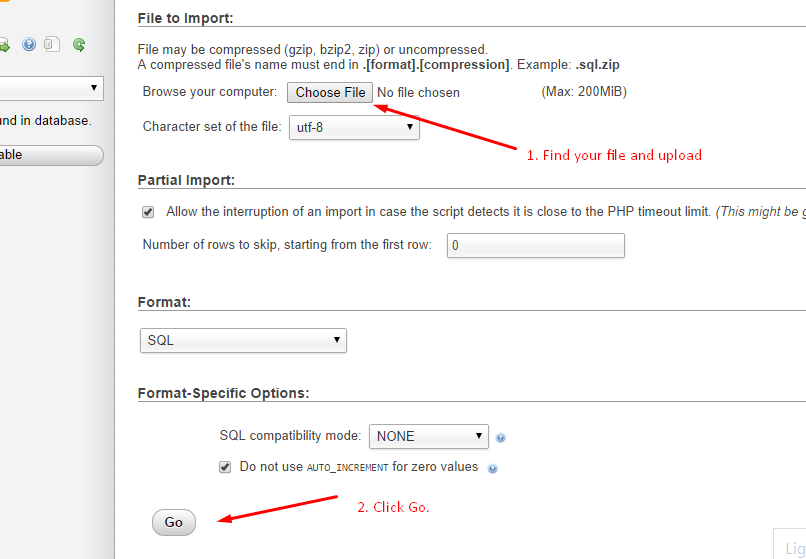

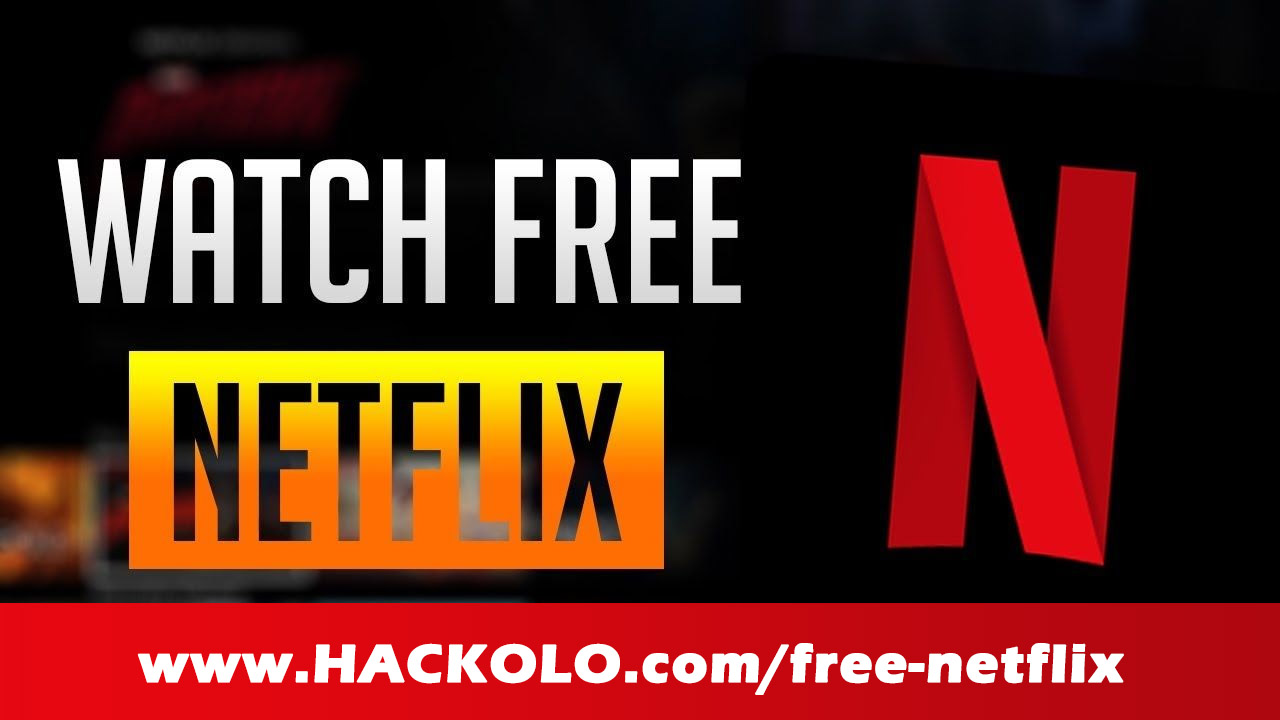
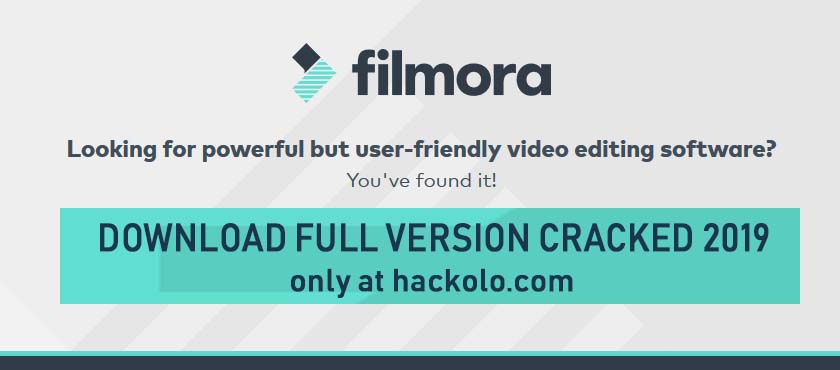

This method has completely changed the game for me, thank you.
This method is seriously impressive, thank you for bringing it to our attention.
Thank you for your exceptional work. Your method has not only improved my results but also inspired me to approach problems with a newfound confidence.
The method has totally changed my perspective, thank you.
The method is seriously helping me out, thank you.